
Jack Hood
0
4288
315
iOS erbjuder verkligen inte användarna mycket anpassningsbarhet. Det finns inget sådant som lanseringar för iOS, och användarna har inga alternativ när det gäller att anpassa så mycket som appikonerna på sin hemskärm. Men det finns många lösningar som människor har räknat ut, som tillåter åtminstone viss anpassningsbarhet på iPhones. Icke-jailbroken iPhone-användare måste ta sig till ganska grova lösningar, men jailbroken-användare har tillgång till en mängd tweaks för att anpassa sin iPhone eller iPad. Oavsett vilken sida av staketet du befinner dig på (fängslad eller inte), ska jag berätta det Några sätt du kan anpassa din iPhone eller iPad:
Anpassa en icke-fängslad iPhone
Anpassning på en icke-fängslad iPhone är en långvarig process, och även då får du ingenting verkligen bra ut ur det. Men om du inte använder en jailbroken iPhone är dessa anpassningsalternativ du har:
-
Anpassade appikoner och anpassade hemskärmlayouter
Ett av få lösningar för anpassning som människor har räknat ut för icke-fängslade iPhoner är ett snyggt trick som involverar Safaris "Lägg till på hemskärmen" funktion. Lösningen kan användas från iEmpty-webbplatsen. Med den här lösningen kan du skapa anpassade layouter på hemskärmen (om än med en massa arbete), eller bara få anpassade appikoner och halvbakade teman för din iPhone. Det finns många strängar med den här metoden, men det är allt du får på icke-fängslade iPhoner. Du kan till och med skapa tomma ikoner för din hemskärm och använda dem för att placera andra appar på fantasifullt sätt. 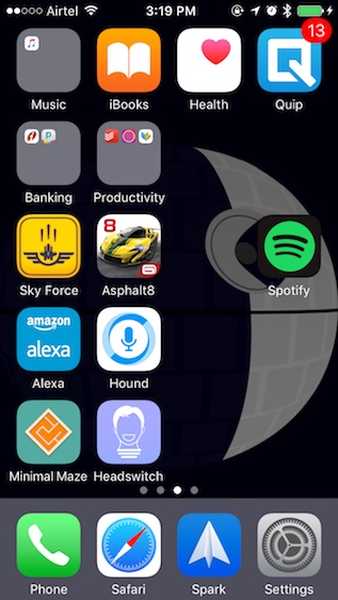 Detta är en layout som jag skapade. Det är inte det bästa, men det är något.
Detta är en layout som jag skapade. Det är inte det bästa, men det är något.
Kom ihåg att den här metoden tar en massa av tiden, och jag skulle bara rekommendera den om du bara är för desperat att anpassa din iPhone och du inte vill jailbreaka den. Om iEmpty-webbplatsen inte fungerar bra för dig, oroa dig inte, det finns andra webbplatser också.
Du kan följa vår omfattande guide om hur du använder den här metoden för att anpassa din iPhone-startsida. Alternativt, om du hellre vill använda jailbroken tweaks för att anpassa din iPhone, kan du följa vår guide till jailbreaking för att enkelt jailbreak din iPhone.
Anpassa en Jailbroken iPhone
Jailbreaking en iPhone ger oss en oändlig mängd anpassningsbarhet, tillsammans med mycket kraft. Det finns bara alltför många tweaks tillgängliga, och jag kan omöjligt nämna dem alla i den här artikeln, så här är några av mina personliga favoriter från Cydia-butiken:
1. Skaffa meddelanden i iOS
Jag gillar verkligen iPhones, men jag hatar absolut hur iOS hanterar aviseringar. Visst, det finns en kronologisk ordning för dem, men det blir bara mycket rörigt. Om Apple ville att detta skulle vara standardmeddelandestilen, men de borde verkligen ha gett användaren ett alternativ att göra ett val. Hur som helst kan du enkelt få Android-liknande paketmeddelanden med denna tweak som heter "Förena”. Tweak är gratis och kan enkelt buntra alla dina aviseringar per app eller per tid (hur Apple borde ha implementerat dem i första hand). Unify tillåter också att kedja aviseringar tillsammans, så att flera aviseringar från samma person inte slutar att röran hemskärmen.
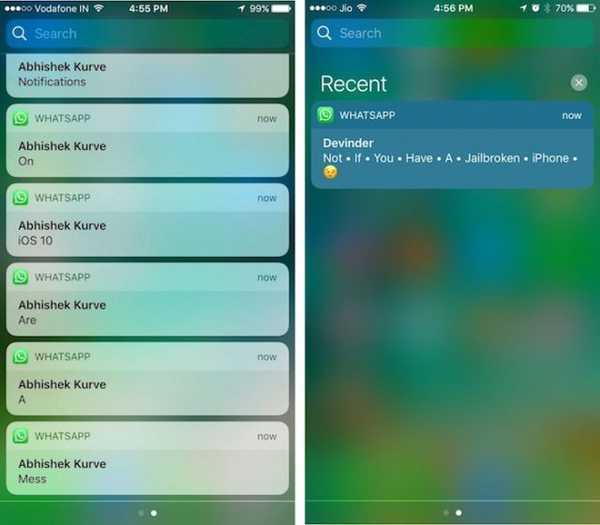
Du kan helt enkelt installera Unify, gå över till Inställningar -> Unify och aktivera tweak. Det finns ett par andra inställningar som du kan ändra för tweak, så känn dig fri att leka runt för att få dina meddelanden att se exakt som du vill att de ska.
Källa: BigBoss (standard Cydia Repository)
2. Få ett mörkt läge i iOS
En sak som alla har bett om i iOS länge, är ett Dark Mode. I själva verket bara en mörk version av iOS, för det ser bara så mycket bättre ut! Medan mörkt läge skulle se mycket bättre ut om iPhones hade AMOLED-skärmar, letar du inte längre än Eclipse om du vill få en mörk version av iOS på din iPhone. Förmörkelse är en jailbreak-tweak som ger en systembrett mörkt läge till iOS. Med Eclipse kan du enkelt använda mörka lägeeffekter på olika element i UI. Alternativt kan du sju använda olika färger, så att din iPhone ser så mycket annorlunda ut.
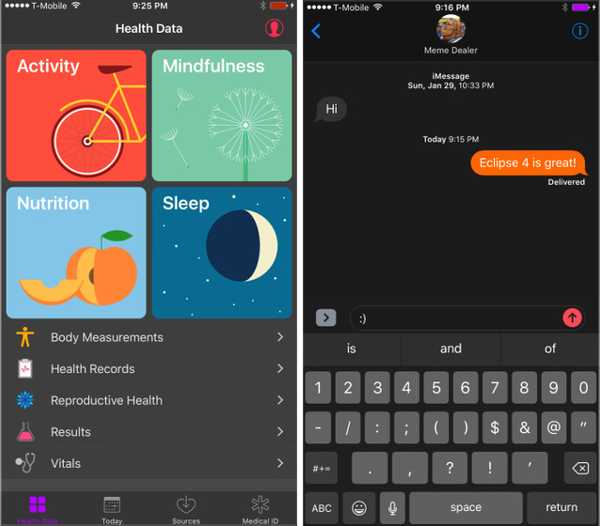
Källa: BigBoss (standard Cydia Repository)
3. Anpassa kontrollcentret
iOS 10 redesignade Control Center helt, och även om de gjorde ett bra jobb med att göra det mer hanterbart och organiserat, har användare fortfarande inget alternativ att anpassa växlarna och knapparna på Control Center. Lyckligtvis kommer jailbreaking att få tillgång till verktyg som FlipControlCenter, vilket låter dig anpassa Control Center så mycket du vill.
Med FlipControlCenter kan du göra det lägg till, ta bort och ordna omväxlar på kontrollcentret. Du kan till och med lägga till mycket fler växlar i Control Center. Så känn dig fri att lägga till låg effektläge och andra användbara växlar i ditt Control Center.
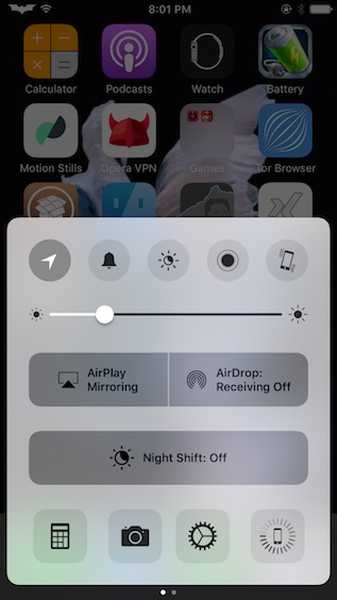
Källa: http://rpetri.ch/repo
Om du är uttråkad med standardfärgerna i Control Center växlar, justerar jailbreak "Kräm”Borde intressera dig. Du kan installera tweak på din iPhone och få tilldelningsalternativ anpassade färger för alla växlar i Control Center. Du kan välja färger från ett komplett RGB-färghjul och tilldela dem till specifika Control Center-växlar.
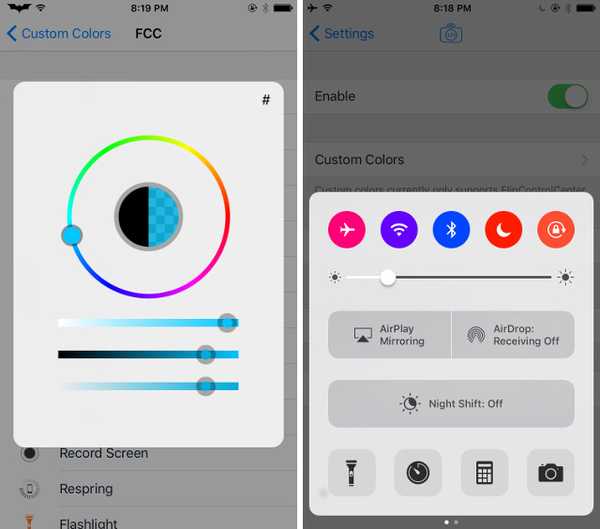
Källa: BigBoss (standard Cydia Repository)
4. Tint 3D Touch Menu oskärpa
Om du använder en iPhone 6s eller nyare måste du ha använt 3D Touch. Det tryckkänsliga svaret som de nyare iPhonerna stöder. När du 3D-touch på en appikon måste du ha märkt att bakgrunden blir suddig, vilket ger en mycket fin estetisk appell till UI. Men om du är uttråkad av oskärpa och vill se den färgade enligt appens dominerande färg, Jailbreak tweak "Bläckfisk”Är exakt den tweak du borde titta på.
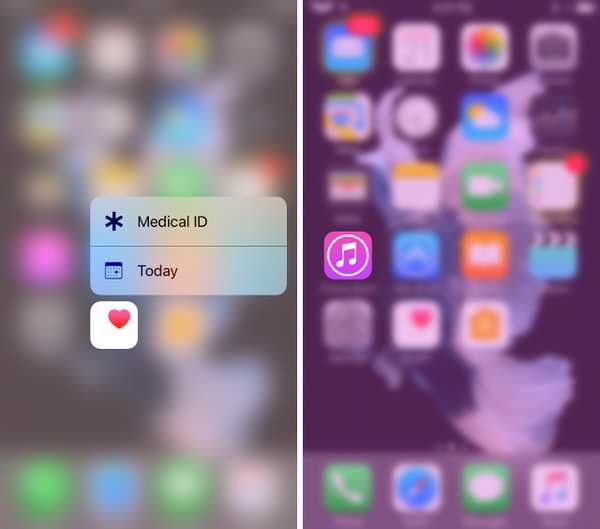
När Cuttlefish är installerat kommer alla dina 3D Touch-menyer att ha en bakgrundssuddighet färgad enligt appens dominerande färg. Effekten är ganska trevlig, även om iTunes är lite över toppen, för att vara ärlig.
Källa: BigBoss (standard Cydia Repository)
5. Få 3D Touch på Control Center-växlar
Kontrollcentret är det enklaste sättet att växla inställningar som WiFi-radio, Bluetooth och mycket mer. Medan den nedre raden i Control Center stöder 3D Touch-åtgärder för saker som ficklampa med variabel intensitet, direkt ta en selfie eller skjuta en slo-mo istället; den övre raden i Control Center stöder inte 3D Touch.
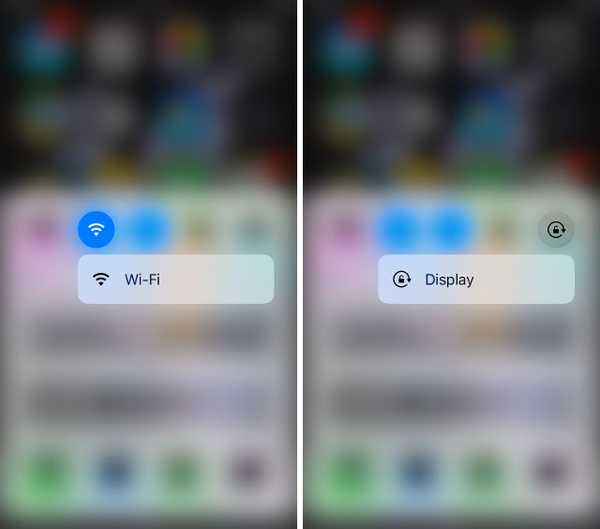
Du kan använda CCTButtonActions jailbreak tweak för att lägga till 3D Touch-menyer i vipporna i den övre raden i Control Center. Så du kan 3D Touch på WiFi-växeln, och gå direkt till WiFi-inställningarna osv. Observera dock att tweak-kollisioner med FlipControlCenter, och avinstallerar den om den redan är installerad på din iPhone.
Källa: BigBoss (standard Cydia Repository)
6. Anpassa hemskärmen och dockningsstationen
När vi funderar på anpassning handlar den första tanken vanligtvis om att anpassa enhetens hemskärm. Det finns massor av tweaks som låter användare anpassa hemskärmen på sin jailbroken iPhone, men min personliga favorit är ReformX. De tweak är gratis, lätt att förstå och väl utformad. Du kan bara installera den på din iPhone och starta reformX-appen från din startsida. Då kan du anpassa olika aspekter av din iPhones utseende, inklusive antalet rader och kolumner i startskärmens layout, storleken på ikoner, etiketter och mer.
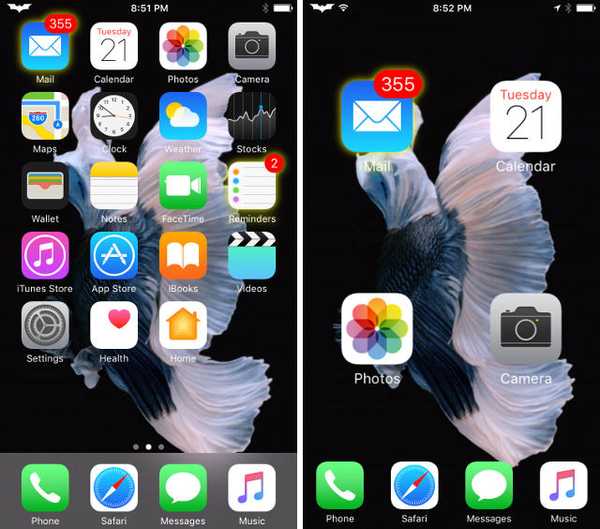
Tweak inkluderar också anpassningsalternativ för mappar, så att du i princip helt kan anpassa utseendet på din jailbroken iPhone med ReformX. Om du också vill ha appikoner på din hemskärm animera när du sveper mellan startsidan, som de gör på Android-enheter, kan du göra det med tweak "Cylinder”.
Källa: https://repo.xarold.com
7. Glödande ikoner för appar med aviseringar
Den här är enbart för att säga det, för att vara ärlig. Om appmärken som visas på appar med aviseringar inte är din stil kan du bara ladda ner GlowBadge Modifiera. Det finns ingen installation involverad, tweak börjar fungera på egen hand, och alla app med aviseringar kommer att visas med en glöd runt dess kanter. Om du vill bli av med app-märket som dyker upp, gå bara till Inställningar -> Meddelanden, tryck på appens namn och avmarkera “Ikonen för badge-app”, och du är klar.
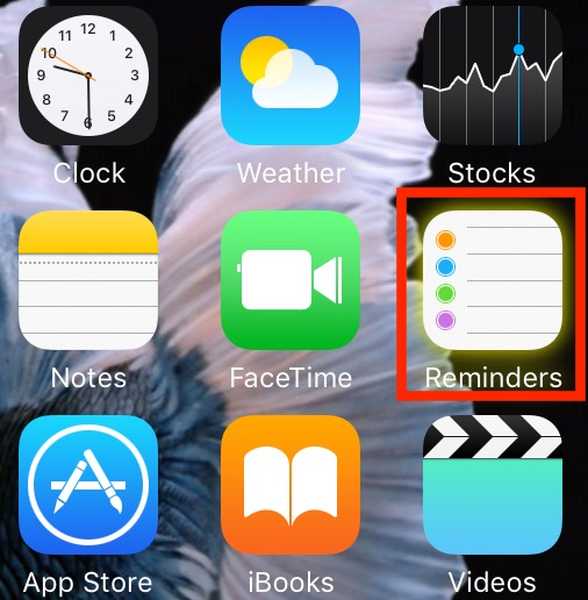
De glöd är mycket subtilt, och du kanske missar det om du inte tittar noga, men med lite tid vänjer du dig på det, och den subtila glöd är faktiskt väldigt trevlig att titta på.
Källa: http://enriquekh.yourepo.com
8. Anpassa batteridisplayen i statusfältet
Låt oss vara ärliga, batteridisplayen i iOS är ganska tråkig och intetsägande, och även om det inte finns något alternativ att ändra utseendet på batteridisplayen i iOS, kan jailbroken-användare enkelt ändra utseendet på batteridisplayen. Med tweak som heter "Lithium Ion" kan du välja mellan a överflöd av batteriikoner. Litiumjon kommer med tre olika typer av teman: en för standard batteribruk, en annan för när batterinivån sjunker under en viss nivå, och en tredje för när batteriet laddas. Du kan välja att aktivera vart och ett av dessa teman, eller bara följa ett eller två av dem. Allt hänger på dig. Oavsett vilket tema du använder, kan litiumjon definitivt låta dig lägga till mycket personlighet till din iPhone.
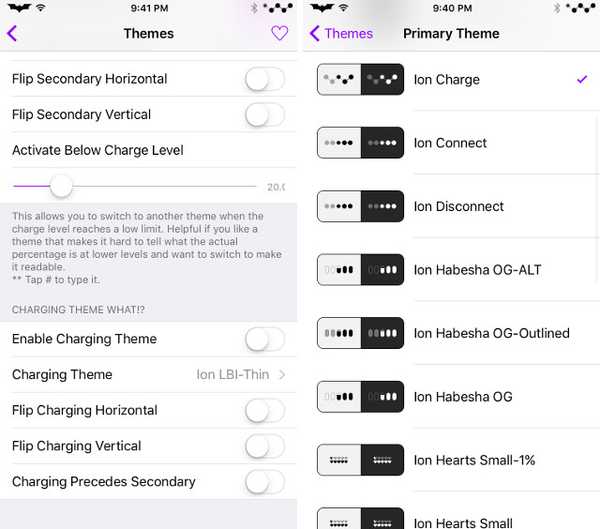
Källa: BigBoss (standard Cydia Repository)
9. Ändra transportörens logotyp
Jag tror att vi alla kommer överens om att bärarlogotypen är en av de tråkigaste och värdelösa sakerna på statusfältet. Lyckligtvis med en jailbreak-tweak som heter "Zeppelin“Kan du snabbt och enkelt ändra bärarlogotypen på din iPhone till en av många valbara ikoner. Zeppelin kommer med logotyper som Batman, The Dark Knight, Assassin's Creed, och mycket mer. Dessutom kan du få extra logotyper från Cydia-butiken för att anpassa din iPhones bärarlogotyp precis som du vill.
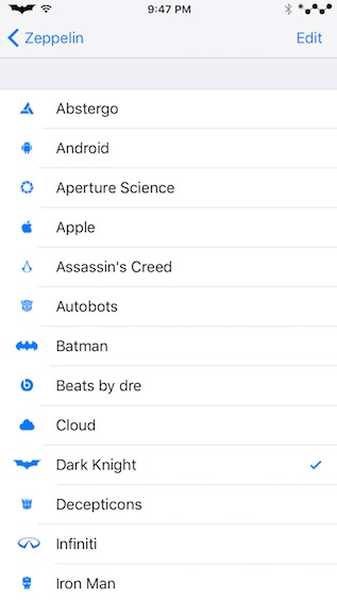
Källa: http://repo.alexzielenski.com
10. Ta bort volymöverlagring
Apple gör den här saken, där den ber användare om förslag på hur man kan förbättra iOS, och sedan ignorerar det hela. En av de saker som varje enskild iPhone-användare inte gillar, är volymöverlägget som dyker upp när du ändrar volymen och tar för lång tid på skärmen. Lyckligtvis kan jailbroken-användare installera denna praktiska tweak som heter "StatusVol X”. Som namnet antyder, tweak blockerar standardvolymen för iOS-volym och placerar den på statusfältet istället.
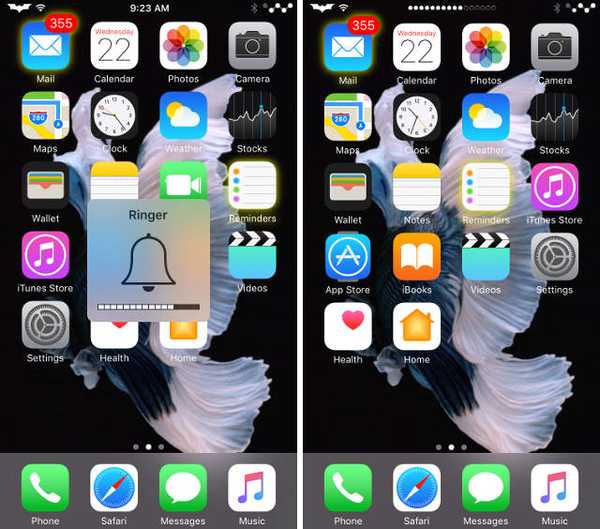
Förändringarna i volym dyker upp som små cirklar på statusfältet av iPhone. Detta är definitivt ett mycket mindre påträngande sätt att visa volymförändringar, och även om det inte ser så bra ut så är det så mycket bättre än standard, att jag i princip älskar det.
Källa: http://apt.steverolfe.com
11. Få alternativ i Power-menyn
Strömmenyn i iOS saknar lite, för att vara ärlig. Det finns bara ett alternativ i strömmenyn, och det är "skjut till ström av". Så om du vill ha tillgång till fler alternativ, till exempel "Respring", "Restart" och mer, installerar du bara jailbreak-tweak som heter "Strömavbrott”. Den här finjusteringen kommer omedelbart att presentera alternativa alternativ i strömmenyn. Så du kan helt enkelt svep för att återskapa din enhet, starta om den och mycket mer. PowerDown är praktiskt, speciellt om du testar många jailbreak-justeringar, eftersom de flesta av dem kräver att du stryker om iPhone för att ändringarna ska träda i kraft.
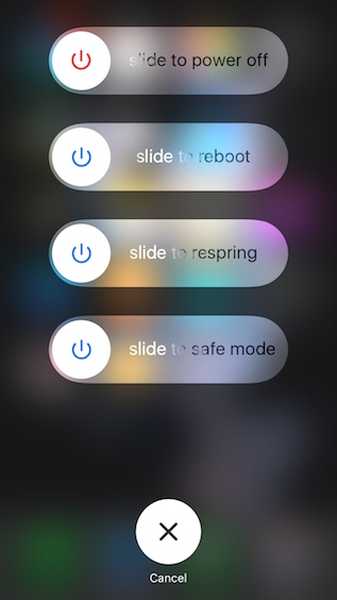
Källa: BigBoss (standard Cydia Repository)
12. Ordna appikoner på unika sätt
Om du någonsin har använt en Android-enhet, skulle du förmodligen ha använt Nova-start. Startapparaten ger några riktigt coola funktioner för att anpassa din Android-enhet, och en sådan funktion var möjligheten att placera appikoner bakom andra appikoner, vilket gör att din hemskärm ser mycket mer attraktiv och funktionell ut.
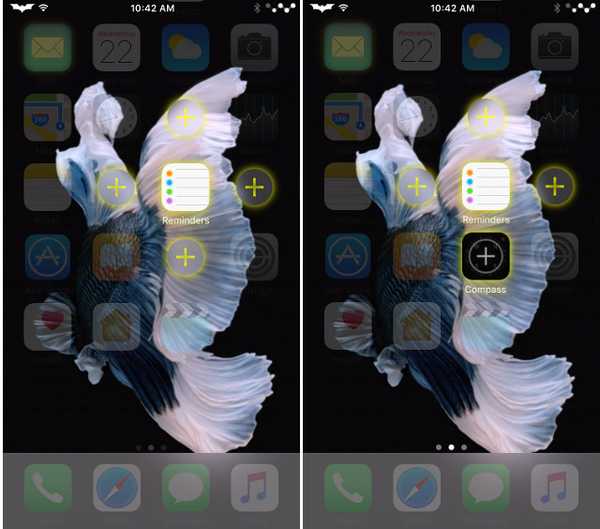
Om du vill ha en liknande funktion på en iPhone, installerar du bara Apex2 tweak.Denna tweak låter användare placera appikoner bakom andra appikoner. Du kan sedan svepa ner på appikonen för att avslöja de appar som är dolda under den. Med Apex2 kan du enkelt organisera din iPhone-skärm på ett unikt sätt och sluta använda de irriterande mapparna som ser ganska dåliga ut.
Källa: BigBoss (standard Cydia Repository)
SE Också: 15 bästa Cydia Tweaks kompatibla med iOS 10.2 Jailbreak
Anpassa din iPhone med dessa tweaks
Det finns många justeringar tillgängliga för att anpassa jailbroken iPhones, men iPhone-användare som inte är jailbroken fastnar med att använda bara ett par lösningar för att få lite rå anpassning på sina enheter. Du kan använda tweaks som nämns ovan för att låsa upp en mängd anpassningsalternativ på din jailbroken iPhone, inklusive saker som att få ett mörkt läge i iOS, meddelanden om paket och mycket mer. Som alltid skulle jag vilja veta dina tankar om iPhone-anpassning och skillnaderna mellan att anpassa en jailbroken och en icke-jailbroken iPhone. Om du känner till andra metoder eller justeringar för att anpassa en iPhone, låt mig veta om dem i kommentarerna nedan.















